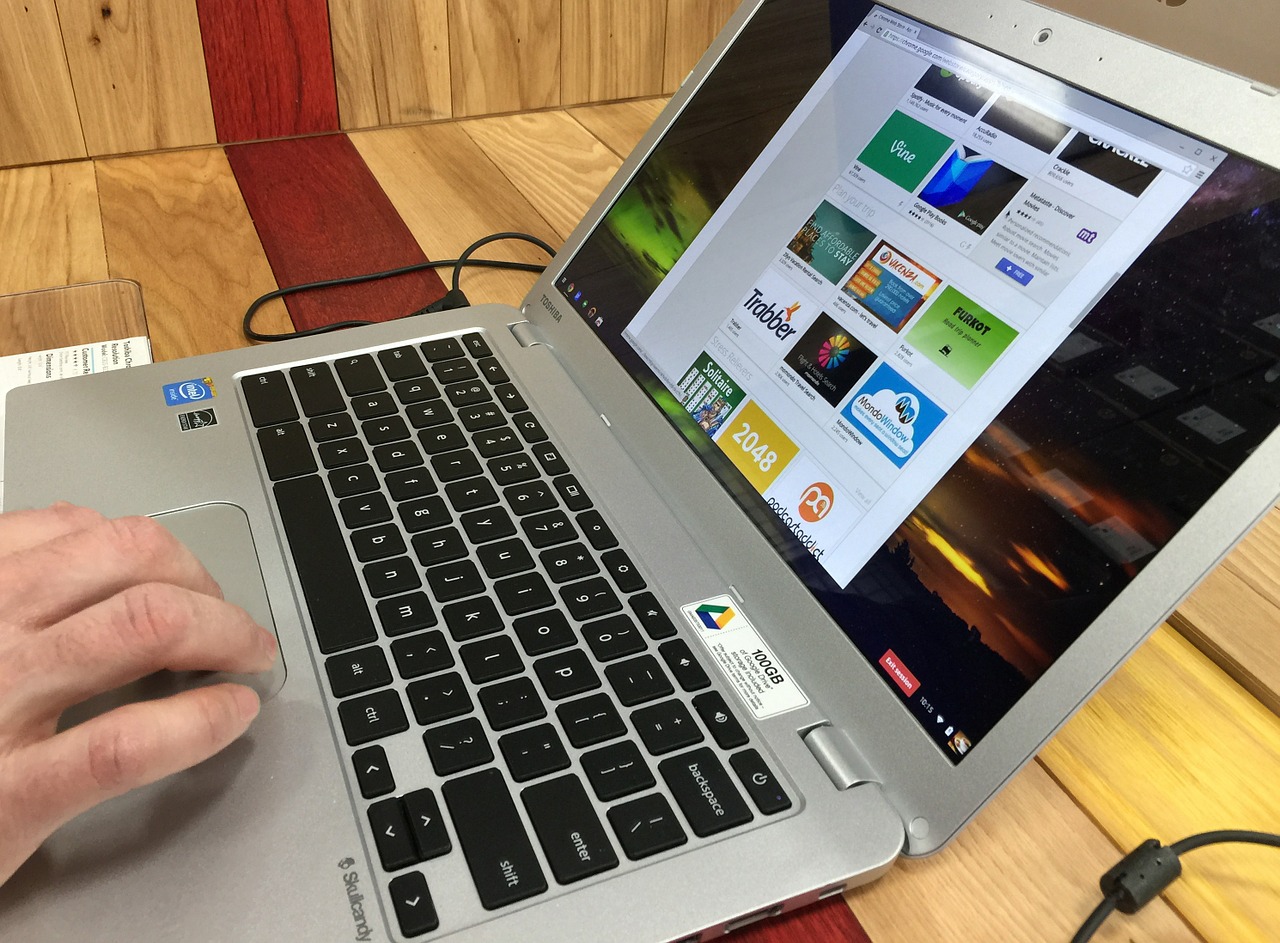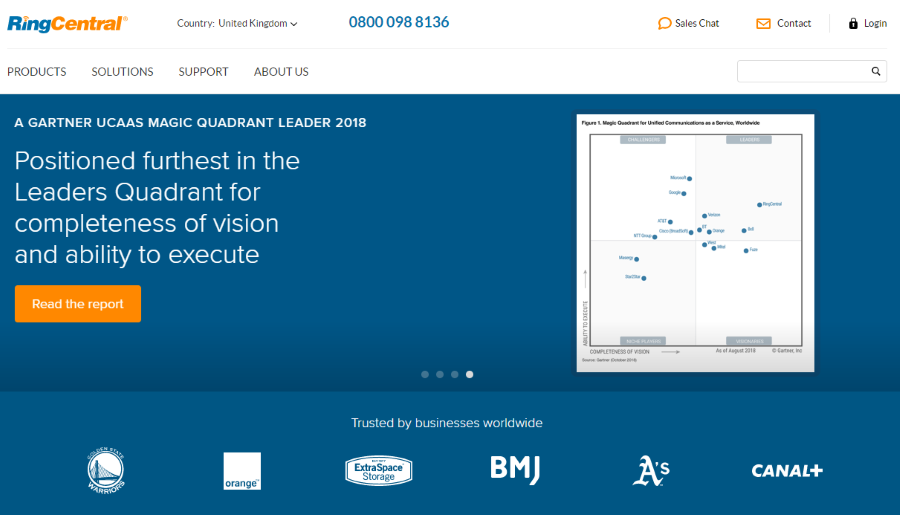Умные колонки Echo от Amazon используют так называемые слова пробуждения, чтобы запустить систему и начать реагировать на ваши команды. Это предотвращает включение Echo без необходимости и позволяет использовать голосовые команды на расстоянии.
Содержание
На практике вы можете крикнуть на Echo Show с расстояния нескольких футов и заставить его, например, установить будильник. По умолчанию устройство реагирует на различные слова для пробуждения, включая «Компьютер», что вызывает улыбку на лицах поклонников «Звездного пути». Если вы не являетесь поклонником «Трека», то очень легко изменить это слово на Amazon или Alexa. Продолжайте читать, чтобы узнать, как это сделать.
Изменение слова пробуждения через Echo Show
Использование голосовых команд — самый простой способ изменить слово пробуждения. Команда должна следовать этому формату — «(Старое слово пробуждения) + изменить слово пробуждения». Затем Alexa отвечает: «Хорошо, вы можете выбрать из: + (список доступных слов). Какое из них вам нравится?»
Выберите одно слово из списка и скажите его Alexa. ИИ подтвердит выбор, сказав: «Хорошо, через несколько секунд вы сможете называть меня + (слово, которое вы выбрали) на этом устройстве». После этого не стесняйтесь провести тест, чтобы определить, сработал ли переключатель.
Изменение слова пробуждения через приложение Alexa
Этот способ также прост, но требует больше действий, чем предыдущий. С другой стороны, он позволяет изменять слово пробуждения Echo Show удаленно. В любом случае, это краткое руководство предполагает, что вы уже установили приложение Alexa и вошли в свой аккаунт.
Шаг 1
Запустите приложение Alexa и нажмите на значок гамбургера, чтобы открыть меню More. Выберите Настройки в выпадающем меню и выберите ваш Echo Show в разделе Устройства. Если у вас несколько Echo Show, вы можете изменить слово пробуждения для каждого из них.
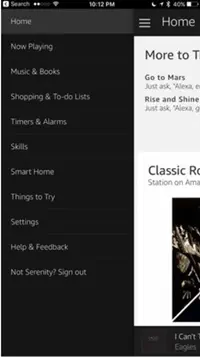
Шаг 2
Находясь в настройках Echo, выберите Wake Word и выберите одно из всплывающих меню. Нажмите «Готово», затем «Сохранить», и вы получите подтверждающее сообщение о том, что слово было изменено.
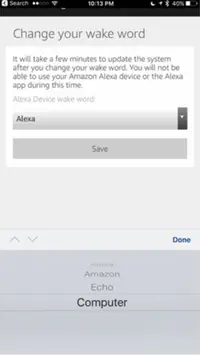
Примечание: Может появиться всплывающее окно, информирующее вас о том, что изменение слова пробуждения займет несколько минут. Выберите «OK» в этом окне и продолжайте использовать старое слово пробуждения, пока ИИ не сообщит вам, что изменение прошло успешно.
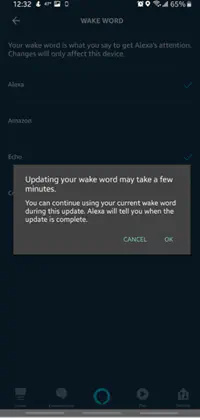
Можно ли использовать пользовательское слово пробуждения?
К сожалению, до сих пор нет возможности использовать пользовательские слова пробуждения на устройствах Echo. На момент написания этой статьи вы ограничены словами Alexa, Amazon, Echo и Computer. И лучше всего выбрать слово, которое вы не будете использовать так часто, чтобы избежать случайного срабатывания ИИ. Но у Alexa есть несколько хитростей в рукаве.
Как получить британскую Alexa
Почему бы не настроить свой Echo Show так, чтобы он звучал прямо из Аббатства Даунтон? Языковые настройки в приложении Alexa позволяют переключаться между британским и американским акцентами. Вот что вам нужно сделать.
Шаг 1
Запустите приложение Alexa и нажмите на значок «Устройства» в правой нижней части экрана. Затем нужно выбрать Echo & Alexa в верхней левой части следующего окна.
Шаг 2
Теперь вы сможете увидеть список всех подключенных устройств Echo. Нажмите на свое устройство Show и проведите вниз до раздела «Общие» и выберите «Языковые настройки».
Шаг 3
Выберите язык/акцент, который вы хотите, чтобы Alexa использовала, и все готово. Конечно, может появиться всплывающее окно для подтверждения изменений, и вам придется повторить эти шаги для каждого Echo, которым вы владеете.
Обязательные настройки Echo Show
С какой стороны ни посмотри, изменение слова пробуждения Echo Show — это всего лишь незначительная настройка, которая не сильно влияет на ваш пользовательский опыт. Однако существует более чем несколько способов сделать этот гаджет умнее и более приспособленным к вашему образу жизни. Ознакомьтесь с теми, которые могут показаться вам наиболее полезными.
Лаконичная Alexa
Alexa имеет режим Brief Mode, который заставляет ИИ давать короткие ответы. На самом деле, иногда система просто посылает звуковой сигнал, чтобы сообщить вам, что она приняла команду. Запустите приложение Alexa и пройдите следующий путь для включения режима:
Меню (значок гамбургера) > Настройки > Настройки аккаунта > Голосовые ответы Alexa > Краткий режим
Get the Scoop
Отличным способом использования Echo Show является получение Flash Briefings и предоставление Alexa последних новостей. Вам нужно включить эту функцию и выбрать источники новостей. Вот как это сделать.
Зайдите в Настройки в приложении Alexa, проведите вниз до Flash Briefing и нажмите на него. Выберите «Добавить контент», затем выберите один из предложенных вариантов или найдите источник новостей в Интернете. После добавления источника нажмите «Разрешить использовать», и все готово.
Команда звучит так: «Alexa, воспроизведи мой флэш-брифинг.», и ИИ предоставит вам текущие новости из всех добавленных источников.
Заставьте Alexa шептать
Слышать шепот Alexa довольно забавно, и эта функция может пригодиться, если вам нужно, чтобы ИИ был ненавязчивым. Режим шепота находится там же, где и краткий режим. Перейдите в раздел «Голосовые ответы Alexa» и включите «Шепотные ответы».
Компьютер, напиши аутро
Представьте, как было бы здорово, если бы Amazon разрешил создавать собственные слова для пробуждения. Какое имя вы бы выбрали? И почему вы выбрали бы это имя? Не стесняйтесь проявить креативность и расскажите нам о пяти лучших пользовательских словах для Echo Show.
YouTube видео: Как изменить слово для пробуждения Echo Show
Вопросы и ответы по теме: “Как изменить слово для пробуждения Echo Show”
Что такое Amazon Echo Show?
Компания Amazon представляет умную колонку Echo Show с голосовым помощником Alexa, поддержкой стереозвука и 8-дюймовым сенсорным дисплеем.
Какие языки поддерживает Alexa?
Большинство устройств с Alexa начинает диалог с помощью активационной фразы (например, “Alexa”); другие, как, например, смартфон — требуют нажатия кнопки включения. Alexa доступна на английском, немецком, французском, итальянском, испанском и японском языках.
Почему закрыли Alexa?
Крупный рейтинг сайтов и набор SEO-инструментов Alexa прекратит свое существование менее чем через полгода. Владеющая им Amazon не раскрывает причины закрытия ресурса, запущенного почти 26 лет назад. Предположительно, это связано с падением его популярности.
Как настроить Alexa на часах?
После успешной авторизации вы можете использовать Alexa, удерживая верхнюю кнопку на часах в течение 1 секунды или щелкнув “Alexa” после того, как проведете пальцем вправо по циферблату часов. Amazon Alexa поддерживается следующим образом. Умные домашние команды: “Alexa, включи свет в гостиной”.
Как установить Алексу в России?
Самый простой способ – это скачать приложение Alexa для Android APK файлом. По завершению скачивания нажмите на apk-файл и нажмите «Установить».
Как настроить Alexa в России?
**Как настроить Amazon Alexa**1. Включите наушники и подключите их к смартфону через функцию Bluetooth. 2. Запустите приложение Amazon Alexa. 3. Нажмите (Меню) в верхнем левом углу, а затем нажмите Добавить устройство. 4. Отображается экран “Какой тип устройства вы настраиваете?” 5. На экране появится сообщение Выберите устройство.